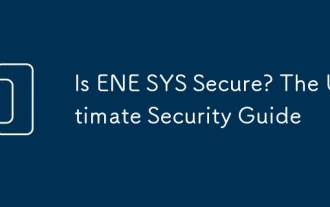解決無法使用Win11 PIN登入並進入桌面的方法
Jan 29, 2024 pm 03:21 PMphp小編香蕉為您介紹一種解決方法,當您在升級到Windows 11後,發現無法使用PIN碼登錄,且無法進入桌面的情況。這種問題可能是由於某些配置錯誤或系統故障引起的。在本文中,我們將為您提供一個簡單而有效的解決教程,幫助您重新設定PIN碼並解決無法進入桌面的問題。跟隨我們的步驟,您將能夠順利恢復系統並享受Windows 11的新功能。
win11 pin不可用請重新設定進不去桌面的解決教學
#方法一:
#1、先按下快捷鍵win r開啟運行,輸入regedit回車。
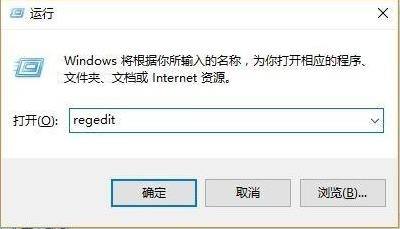
2、然後依序開啟登錄:
HKEY_LOCAL_MACHINESOFTWAREPoliciesMicrosoftWindowsSystem。

3、新增註冊表值,將其改為allowdomainpinlogon把值設為1。
4、最後設定指紋和pin碼,依序點選設定帳號登入選項即可成功使用。
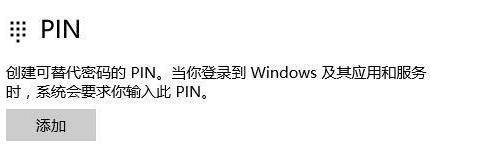
方法二:
首先,在出現PIN不可用、需要重新設定PIN的頁面上,按住Shift鍵,然後選擇重新啟動。稍後會進入重啟介面,接著進入進階頁面。
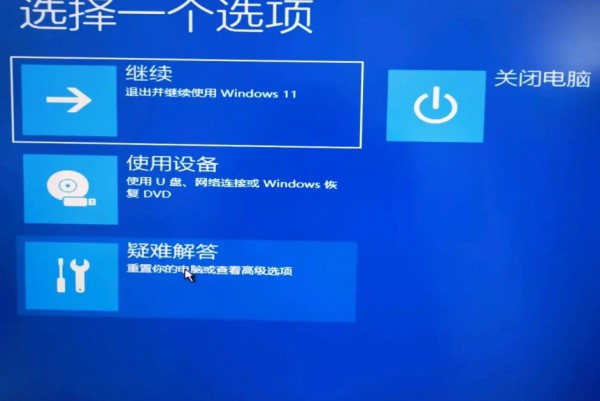
2、選擇疑難排解。
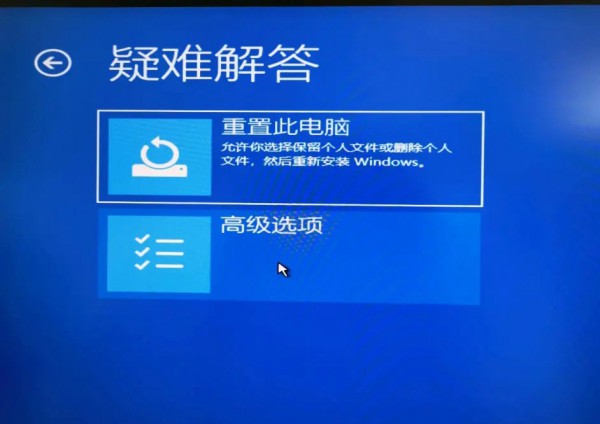
3、選擇進階選項。
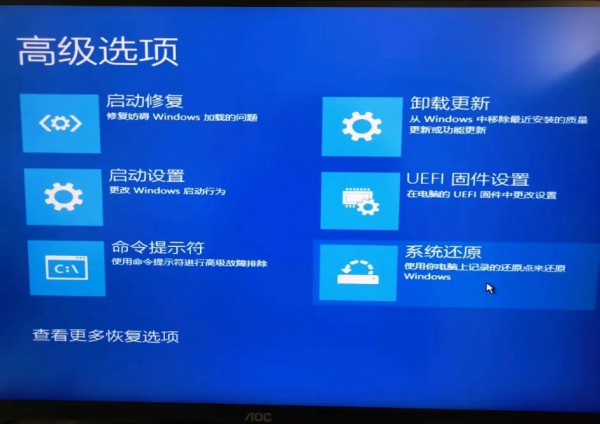
4、選擇系統還原,之後進入還原頁面。
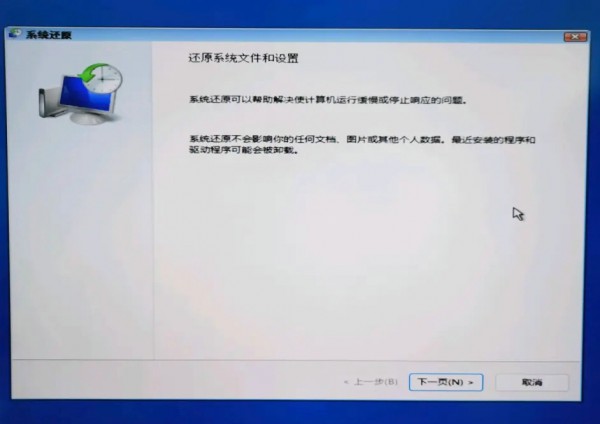
5、還原頁面
選擇一個還原點,這裡建議選擇一個時間最近,且你還沒設定有選擇的啟動,不載入系統服務的還原點,之後點選完成選擇還原點。
以上是解決無法使用Win11 PIN登入並進入桌面的方法的詳細內容。更多資訊請關注PHP中文網其他相關文章!
本網站聲明
本文內容由網友自願投稿,版權歸原作者所有。本站不承擔相應的法律責任。如發現涉嫌抄襲或侵權的內容,請聯絡admin@php.cn

熱門文章
擊敗分裂小說需要多長時間?
3 週前
By DDD
倉庫:如何復興隊友
3 週前
By 尊渡假赌尊渡假赌尊渡假赌
Hello Kitty Island冒險:如何獲得巨型種子
3 週前
By 尊渡假赌尊渡假赌尊渡假赌
公眾號網頁更新緩存難題:如何避免版本更新後舊緩存影響用戶體驗?
3 週前
By 王林
R.E.P.O.能量晶體解釋及其做什麼(黃色晶體)
1 週前
By 尊渡假赌尊渡假赌尊渡假赌

熱門文章
擊敗分裂小說需要多長時間?
3 週前
By DDD
倉庫:如何復興隊友
3 週前
By 尊渡假赌尊渡假赌尊渡假赌
Hello Kitty Island冒險:如何獲得巨型種子
3 週前
By 尊渡假赌尊渡假赌尊渡假赌
公眾號網頁更新緩存難題:如何避免版本更新後舊緩存影響用戶體驗?
3 週前
By 王林
R.E.P.O.能量晶體解釋及其做什麼(黃色晶體)
1 週前
By 尊渡假赌尊渡假赌尊渡假赌

熱門文章標籤

記事本++7.3.1
好用且免費的程式碼編輯器

SublimeText3漢化版
中文版,非常好用

禪工作室 13.0.1
強大的PHP整合開發環境

Dreamweaver CS6
視覺化網頁開發工具

SublimeText3 Mac版
神級程式碼編輯軟體(SublimeText3)
 如何求解Windows錯誤代碼' Invalid_data_access_trap” (0x00000004)
Mar 11, 2025 am 11:26 AM
如何求解Windows錯誤代碼' Invalid_data_access_trap” (0x00000004)
Mar 11, 2025 am 11:26 AM
如何求解Windows錯誤代碼' Invalid_data_access_trap” (0x00000004)